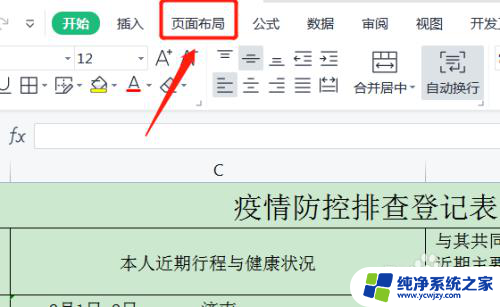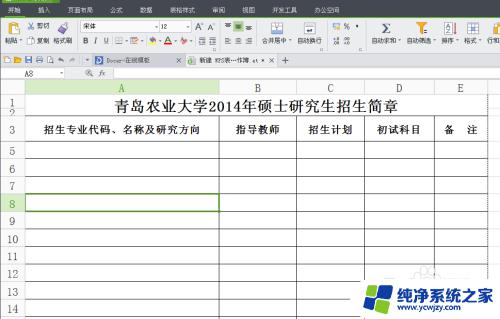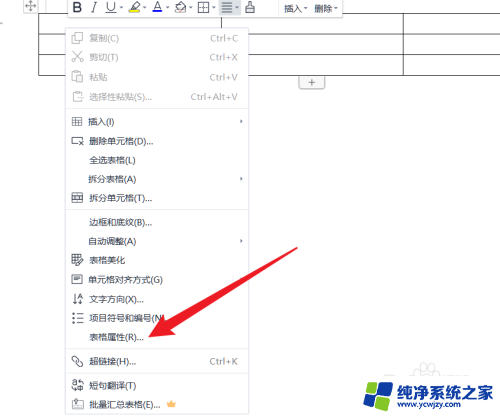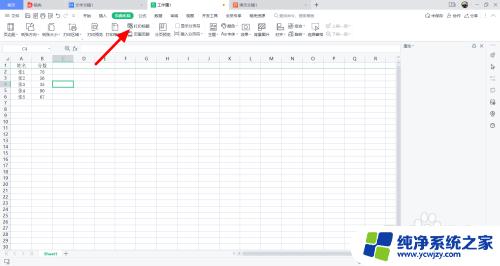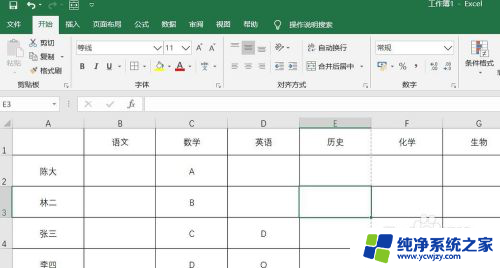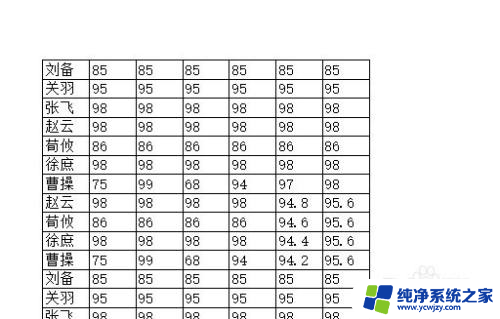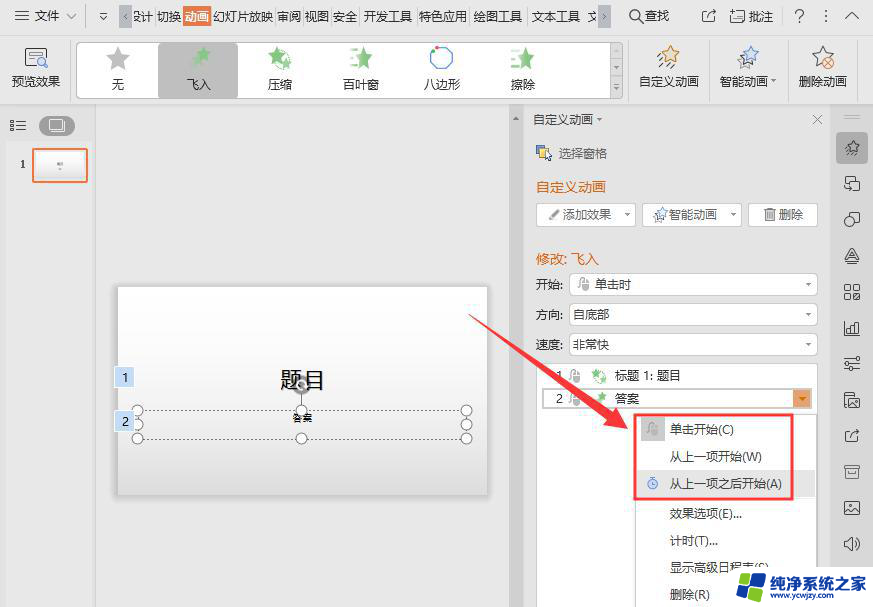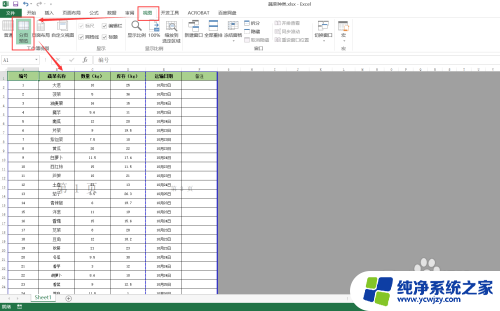表格打印时每页都有编号 Excel如何实现每页都有页码的打印效果
更新时间:2023-12-25 16:05:27作者:yang
在日常工作和学习中,我们经常需要将Excel中的数据打印出来,如果打印的表格较大,每一页都没有页码,很容易造成混乱和困扰。如何在Excel中实现每页都有页码的打印效果呢?本文将向大家介绍一种简单的方法,帮助大家解决这个问题。通过设置打印选项和使用一些小技巧,我们可以轻松地让每一页都拥有清晰的页码,提高打印表格的整体效果。接下来让我们一起来看看具体的操作步骤。
操作方法:
1.首先,点击“页面设置”选项卡。
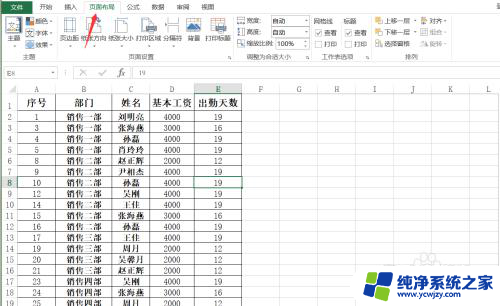
2.再点击下方的命令启动器。
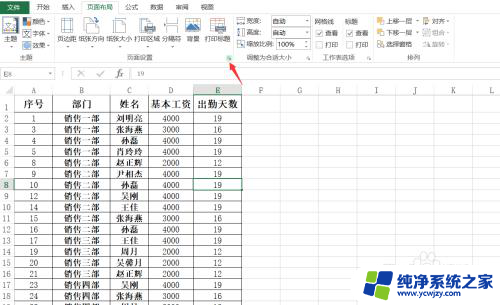
3.选择“页眉/页脚”。
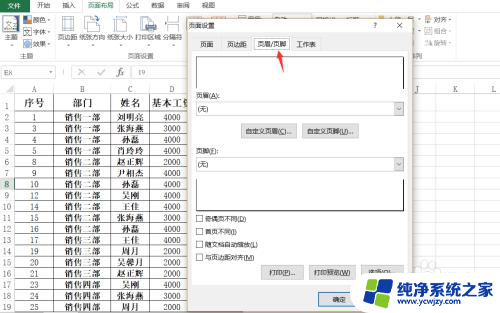
4.在页脚当中点击下方三角选择“第几页,共?页”。
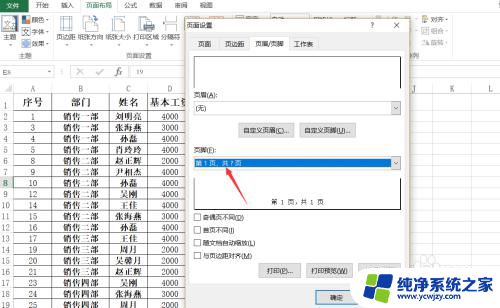
5.然后,点击“确定”键。
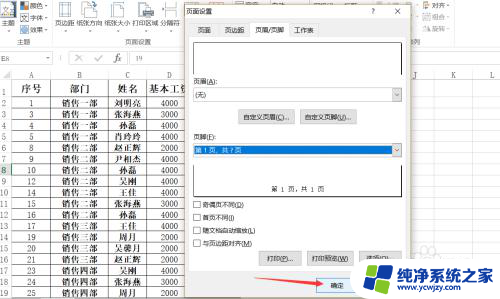
6.再点击文件选择打印,就能看到下方显示的有页码了。
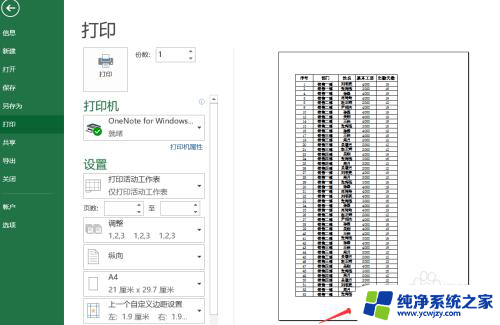
7.这样,打印出来的每页都有页码了。
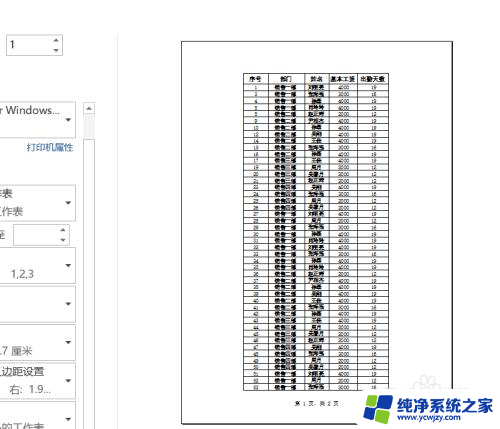
以上是打印表格时每页都有编号的全部内容,如果有任何疑问,用户可以参考以上步骤进行操作,希望对大家有所帮助。